هل تعطل جهاز الكمبيوتر الذي يعمل بنظام Windows فجأة ، أو توقف عن العمل ، أو يرفض التمهيد؟ إذا كان الأمر كذلك ، فقد تواجه الخطأ "واجه جهازك مشكلة ويجب إعادة تشغيله".
هذا خطأ شائع وعام في الكمبيوتر الشخصي ، غالبًا ما يشار إليه باسم "شاشة الموت الزرقاء". سنتحدث معك في كل خطوة من خطوات هذا الخطأ: ما يعنيه ، وكيفية معرفة مشكلة جهاز الكمبيوتر الخاص بك ، وكيفية إصلاح هذه المشكلة.
ما هو الخطأ "تم تشغيل جهاز الكمبيوتر الخاص بك في مشكلة ويلزم إعادة تشغيله"؟

أعلاه صورة لشاشة الخطأ "واجه جهازك مشكلة ويجب إعادة التشغيل". غالبًا ما يطلق عليه خطأ "شاشة الموت الزرقاء" (أو BSOD) - يمكنك معرفة السبب!
يقول هذا المثال ، "سنعيد التشغيل لك". قد تقول الشاشة أيضًا "نحن نجمع فقط بعض معلومات الخطأ ، ثم سنعيد التشغيل لك".
تظهر شاشة الخطأ هذه عادةً عندما يتم إيقاف تشغيل الكمبيوتر أو إعادة تشغيله بشكل غير متوقع ، أو إذا كان هناك شيء ما يوقف تشغيله.
في الجزء العلوي من الشاشة يوجد وجه حزين ، تليها رسالة المشكلة. بعد ذلك ، يقرأ السطر:
لمزيد من المعلومات حول هذه المشكلة والإصلاحات المحتملة ، قم بزيارة https://www.windows.com/stopcode
اكتب عنوان URL هذا في متصفح الإنترنت الخاص بك وسيأخذك إلى صفحة دعم Microsoft. نظرًا لأن هذه الأخطاء يمكن أن تحدث لمجموعة متنوعة من المشكلات ، فإن الدعم في هذه الصفحة عام وليس خاصًا بمشكلتك. يمكنك أيضًا مسح رمز الاستجابة السريعة (هذا هو القسم الموجود أسفل اليسار) على هاتفك ليتم نقله إلى نفس الصفحة.
الجزء الأكثر صلة من هذه الشاشة هو في الجزء السفلي حيث يسرد "رمز الإيقاف". في مثالنا ، رمز الإيقاف هو "BAD_SYSTEM_CONFIG_INFO". قد يكون لك شيء مختلف. وذلك لأن رمز الإيقاف هو معرف يساعدك على فهم سبب تلقيك هذا الخطأ في المقام الأول.
يجب عليك كتابة رمز الإيقاف هذا حتى تتمكن من الرجوع إليه لاحقًا. إذا كنت في مؤسسة ، خذ رمز الإيقاف هذا إلى المسؤول المحلي حتى يتمكن من المساعدة في تشخيص المشكلة.
إذا كنت مستخدمًا منزليًا ، اتصل بدعم Microsoft، اتبع تعليماتهم الآلية ، ثم عندما تصل إلى وكيل ، يمكنك منحهم رمز الإيقاف.
هناك المئات من أخطاء رمز الإيقاف المحتملة. بعض الأمثلة الأخرى هي:
- CRITICAL_PROCESS_DIED
- SYSTEM_THREAD_EXCEPTION_NOT_HANDLED
- إركل لا تقل أو تساوي
- VIDEO_TDR_TIMEOUT_DETECTED
- PAGE_FAULT_IN_NONPAGED_AREA
- SYSTEM_SERVICE_EXCEPTION
- DPC_WATCHDOG_VIOLATION
كيفية إصلاح أخطاء رمز الإيقاف المحددة
لقد كتبنا مقالات حول كيفية إصلاح أخطاء رمز الإيقاف المحددة. إذا رأيت الخطأ مدرجًا أدناه ، فانقر عليه لزيارة هذه المقالة. إذا لم تكن مدونتك مدرجة ، فتابع القراءة للحصول على بعض النصائح العامة لتحري الخلل وإصلاحه.
- SYSTEM_SERVICE_EXCEPTION / class = ”st”> 0x0000003B كيفية إصلاح رمز إيقاف استثناء خدمة النظام في Windows 10يمكن أن يكون لخطأ BSOD لاستثناء خدمة النظام في Windows 10 بعض الأسباب. سنوضح لك كيفية إصلاح رمز الإيقاف هذا. قراءة المزيد
- WHEA_UNCORRECTABLE_ERROR / 0x0000124 كيفية إصلاح خطأ WHEA غير القابل للتصحيح على Windows 10بعض أخطاء تعطل Windows مشفرة وبالتالي يصعب استكشاف الأخطاء وإصلاحها. خطأ WHEA غير القابل للتصحيح هو واحد من هؤلاء. قراءة المزيد
- CRITICAL_PROCESS_DIED / 0x000000EF هل ماتت عملية حرجة في Windows 10؟ كيفية إصلاح رمز الإيقاف هذايعد رمز إيقاف "العملية الحرجة مات" أحد أكثر المشاهد غير المرغوب فيها لمستخدم Windows. قم بإصلاحه مع خطوات استكشاف الأخطاء وإصلاحها هذه. قراءة المزيد
- UNMOUNTABLE_BOOT_VOLUME / class = ”st”> 0x000000ED كيفية إصلاح وحدة تخزين تمهيد لا يمكن تحميلها في نظام التشغيل Windows 10هل ترى رمز إيقاف "حجم التمهيد غير القابل للتثبيت" في Windows 10؟ فيما يلي كيفية استكشاف الأخطاء وإصلاحها في وحدة تخزين التمهيد غير قابلة للركوب. قراءة المزيد
- MEMORY_MANAGEMENT / class = ”st”> 0x0000001A كيفية إصلاح ويندوز إيقاف كود إدارة الذاكرة BSODهل تعاني من أخطاء في إدارة الذاكرة؟ استخدم هذه التلميحات لحل BSODs الخاصة بإدارة الذاكرة في Windows 10. قراءة المزيد
كيفية إصلاح خطأ "ركب جهاز الكمبيوتر الخاص بك في مشكلة ويجب إعادة التشغيل" خطأ
كما تمت مناقشته ، هناك العديد من الأسباب التي قد تجعلك ترى خطأ "واجه جهاز الكمبيوتر الخاص بك مشكلة وتحتاج إلى إعادة التشغيل" ، مما يعني أنه لا يمكن تقديم الحل المضمون. ومع ذلك ، هناك أشياء من المرجح أن تسبب هذه الأخطاء. على هذا النحو ، اتبع خطوات استكشاف الأخطاء وإصلاحها هذه وقد تحل المشكلة.
1. افصل الأجهزة الخارجية
هل قمت مؤخرًا بتوصيل محرك أقراص خارجي جديد أو ماوس أو لوحة مفاتيح أو ما شابه ذلك بجهاز الكمبيوتر الخاص بك؟ إذا كان الأمر كذلك ، فقد يكون هذا هو سبب المشكلة.
افصل كل ما لا تحتاجه وانظر إذا اختفت المشكلة. إذا كان الأمر كذلك ، فقم بتوصيل جهاز واحد وإعادة التشغيل ومعرفة ما إذا كان كل شيء لا يزال مستقرًا. كرر هذه العملية حتى تحدد الأجهزة المعيبة ، ثم اتصل بالشركة المصنعة.
2. إلغاء تثبيت البرامج المضافة حديثًا
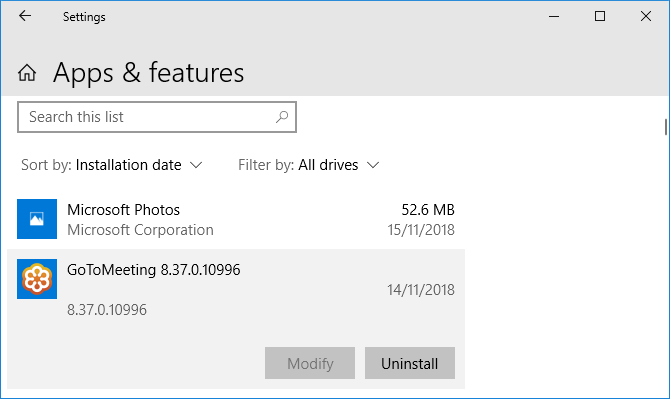
يمكن أن تتسبب البرامج التي تقوم بتنزيلها وتثبيتها في حدوث مشكلات غير متوقعة. إذا تلقيت خطأ الشاشة الزرقاء بعد تثبيت شيء ما مؤخرًا ، فيجب إزالته. يمكن أن يحدث هذا غالبًا مع برامج مكافحة الفيروسات.
لإلغاء تثبيت برنامج ، اضغط على مفتاح Windows + I لفتح الإعدادات. انقر تطبيقات. يؤدي ذلك إلى إحضار قائمة بجميع البرامج المثبتة لديك. على ال صنف حسب القائمة المنسدلة ، انقر فوق هذا وقم بتغييره إلى تاريخ التثبيت.
الآن ستظهر أحدث البرامج المثبتة في الأعلى. لإزالة واحدة ، حددها من القائمة وانقر الغاء التثبيت.
3. السائقين التراجع

برنامج التشغيل عبارة عن برنامج يساعد Windows 10 في التحكم في الأجهزة. على سبيل المثال ، تستخدم كل من بطاقة الرسومات والطابعة ومحول الشبكة برامج التشغيل.
يتم تحديث برامج التشغيل بشكل دوري لضمان التوافق مع أحدث إصدار من Windows 10. ومع ذلك ، في بعض الأحيان يمكن أن يؤدي تحديث برنامج التشغيل إلى تعطيل النظام. على هذا النحو ، قد تحتاج إلى استرجاع تحديث برنامج التشغيل - أي الرجوع إلى إصدار سابق.
للقيام بذلك ، اضغط على مفتاح Windows + X وانقر مدير الجهاز. تعرض هذه الأداة فئات مثل محولات العرض و الشاشات، الذي يمكنك نقرتين متتاليتين لتوسيع ومعرفة الأجهزة داخل.
انقر على اليمين جهاز وانقر خصائص> سائق. انظر الى تاريخ السائق، حيث سيخبرك هذا بوقت آخر تحديث لبرنامج التشغيل. إذا كان التاريخ يتزامن مع الوقت الذي بدأت تواجه فيه مشكلة ، فانقر فوق استرجاع السائق (إن وجد) أو إلغاء تثبيت الجهاز (سيتم إعادة تثبيت الجهاز عند إعادة التشغيل).
4. قم بتحديث Windows 10

يجب أن يحافظ Windows 10 على تحديثه تلقائيًا ، ولكن قد يكون هناك تحديث في قائمة انتظار التنزيل لم تتم معالجته.
يعد تحديث Windows 10 مهمًا لأنه يعني أنك ستستفيد من أحدث الميزات وإصلاح الأخطاء. قد يحدث خطأ الشاشة الزرقاء بسبب عدم توافق البرامج أو الأجهزة التي تم حلها في تحديث حديث.
للتحقق ، اضغط مفتاح Windows + I لفتح الإعدادات وانقر التحديث والأمان> تحقق من وجود تحديثات. إذا كان هناك أي تحديثات ، فاتبع أي مطالبات لتنزيلها وتثبيتها على الفور.
المزيد من التعليمات ونصائح استكشاف الأخطاء وإصلاحها
إذا لم تساعدك النصائح أعلاه في التخلص من الخطأ "واجه جهاز الكمبيوتر الخاص بك مشكلة وتحتاج إلى إعادة التشغيل" ، فلا تقلق. لدينا دليل آخر كامل معبأ بمزيد من الدعم كيفية حل شاشة الموت الزرقاء 11 تلميحات لمساعدتك في إصلاح خطأ الشاشة الزرقاء في Windows 10ما هي شاشة زرقاء في Windows؟ كيف يمكنك إصلاح أخطاء الشاشة الزرقاء؟ فيما يلي عدة إصلاحات لمشكلة Windows الشائعة هذه. قراءة المزيد .
تحليل خطأ الشاشة الزرقاء الخاصة بك مع أدوات متقدمة
نأمل أن يكون هذا قد ساعدك على فهم معنى الخطأ "واجه جهاز الكمبيوتر الخاص بك مشكلة وتحتاج إلى إعادة التشغيل" وأرشدك إلى الدعم المناسب.
إذا كنت لا تزال بحاجة إلى المساعدة وكنت مستخدمًا متقدمًا ، فيمكنك ذلك حل أخطاء الشاشة الزرقاء باستخدام برامج الطرف الثالث كيفية حل أخطاء الشاشة الزرقاء باستخدام WinDbg و BlueScreenViewشاشة الموت الزرقاء تعطي رموز الخطأ دائمًا. يمكن أن يساعدك Windows Debugger (WinDbg) و BlueScreenView على فهمهما. قراءة المزيد .
إفشاء الشريك: من خلال شراء المنتجات التي نوصي بها ، يمكنك المساعدة في الحفاظ على الموقع على قيد الحياة. قراءة المزيد.
ولد جو مع لوحة مفاتيح في يديه وبدأ على الفور الكتابة عن التكنولوجيا. حصل على درجة البكالوريوس (مع مرتبة الشرف) في الأعمال وهو الآن كاتب مستقل بدوام كامل يستمتع بجعل التكنولوجيا بسيطة للجميع.
